CM700
FAQ & Fehlerbehebung |
Wie kann ich mein Gerät mithilfe des Setup-Assistenten mit einem drahtlosen Netzwerk verbinden?
Sie können sowohl Daten, die Sie in CanvasWorkspace für Web (https://CanvasWorkspace.Brother.com/) erstellt haben, über ein Wireless-Netzwerk auf Ihre Maschine senden als auch die auf der Maschine bearbeiteten Daten in CanvasWorkspace für Web speichern.
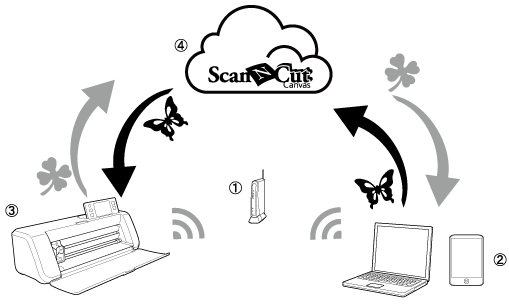 |
|
|
(1) (3) (4) |
Access Point/Router des drahtlosen Netzwerks Computer/Tablet verbunden mit dem Access Point/Router des Wireless-Netzwerks
Ihre Maschine |
Einrichten der Wireless-Netzwerkverbindung
Der erste Schritt der Einrichtung ist die Verbindung der Maschine mit einem Wireless-Netzwerk.
- Die Wireless-Netzwerkverbindung erfüllt die Norm IEEE 802.11 n/g/b und verwendet die Frequenz 2,4 GHz.
-
Ein Wireless-Netzwerk kann nicht mit WPA/WPA2 Enterprise eingerichtet werden. Ihr Gerät unterstützt die folgenden Authentifizierungsmethoden:
Infrastruktur-Modus: Ändern Sie die Authentifizierungs- und Verschlüsselungsmethoden des Wireless Access Points/Routers.Authentifizierungsmethode Verschlüsselungsmethode WPA-Personal TKIP AES WPA2-Personal AES Open WEP Keines (unverschlüsselt) Shared Key (Freigegebener Schlüssel) WEP
-
Drücken Sie
 auf dem Bedienfeld, um den Einstellungsbildschirm anzuzeigen.
auf dem Bedienfeld, um den Einstellungsbildschirm anzuzeigen.
-
Rufen Sie Seite 6 auf und tippen Sie dann auf
 neben „Netzwerk“.
neben „Netzwerk“.
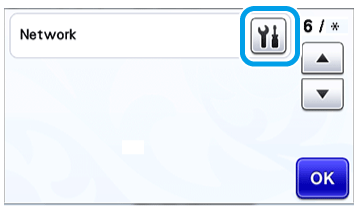
Der Bildschirm „Netzwerkeinstellungen“ wird angezeigt.
-
Wählen Sie „EIN“ für „WLAN aktiv“.

Die Maschine beginnt mit dem Aussenden des Wireless-Netzwerksignals.
-
SSID und Netzwerkschlüssel für den Wireless-Access-Point/Router sind für die Verbindung der Maschine mit dem Wireless-Netzwerk erforderlich.
Der Netzwerkschlüssel wird eventuell auch als Kennwort, Sicherheitsschlüssel oder Verschlüsselungscode bezeichnet.
Diese Daten zuerst suchen und notieren.
SSID (Netzwerkname) Netzwerkschlüssel (Passwort) - Wenn Sie über diese Informationen (SSID und Netzwerkschlüssel) nicht verfügen, können Sie mit der Wireless-Einrichtung nicht fortfahren.
-
Wie finde ich den Netzwerknamen (SSID) und den Netzwerkschlüssel
(1) Auf der Seite Ihres WLAN-Zugangspunkts/Routers. 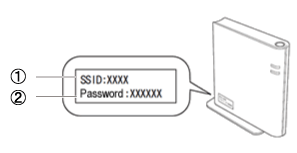
(1) SSID
(2) Netzwerkschlüssel (Passwort)
(2) Sehen Sie in der Dokumentation nach, die mit dem Wireless Access Point/Router geliefert wurde. (3) Die Standard-SSID kann der Name des Herstellers oder des Modells sein. (4) Wenn Sie die Sicherheitsinformationen nicht kennen, wenden Sie sich bitte an den Hersteller des Routers, an Ihren Systemadministrator oder an Ihren Internetanbieter.
-
Tippen Sie im Bildschirm „Netzwerkeinstellungen“ auf
 neben „Setup-Assist.“.
neben „Setup-Assist.“.
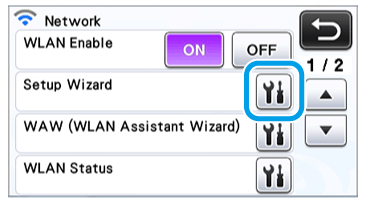
Verfügbare SSIDs werden gesucht und angezeigt.„WLAN aktivieren“ kann auch durch Tippen auf „JA“ auf „EIN“ eingestellt werden, wenn die folgende Meldung im „Setup-Assist.“ angezeigt wird.
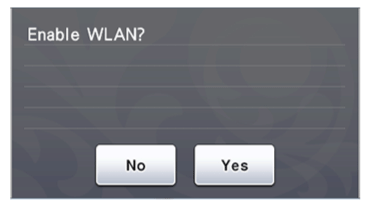
-
Wählen Sie die in Schritt 4 notierte SSID und tippen Sie dann auf die Taste „OK“.
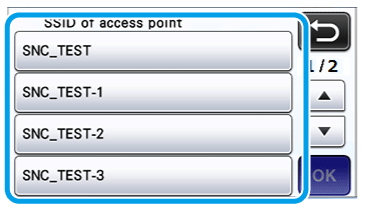
Der Bildschirm zur Eingabe des Netzwerkschlüssels (Kennworts) erscheint.Wenn die gewünschte Netzwerk-SSID nicht angezeigt wird, überprüfen Sie Folgendes und versuchen Sie erneut, die WLAN-Einstellungen aus Schritt 2 zu konfigurieren.
(1) Stellen Sie sicher, dass der Wireless Access Point/Router eingeschaltet ist. (2) Stellen Sie die Maschine in einen Bereich, in dem keine Gegenstände, wie z. B. Metalltüren oder -wände, das Wireless-Netzwerksignal behindern können oder näher an den Wireless Access Point/Router.
(3) Stellen Sie das Gerät zur Konfiguration der Wireless-Einstellungen vorübergehend in einem Abstand von ca. 1 m (3,3 Fuß) vom Wireless Access Point auf. (4) Ihre Maschine unterstützt die Norm IEEE 802.11 n/g/b und verwendet die Frequenz 2,4 GHz. Überprüfen Sie, ob Ihr WLAN-Zugangspunkt/Router IEEE 802.11 n/g/b und 2,4 GHz unterstützt.
Wenn die gewünschte Netzwerk-SSID immer noch nicht angezeigt wird, konfigurieren Sie die Maschine manuell für ein Wireless-Netzwerk.
Einzelheiten zu dieser Prozedur finden Sie unter Gewünschter Netzwerk-SSID wird beim Einrichten des Wireless-Netzwerks per Setup-Assistent nicht angezeigt. -
Wählen Sie den in Schritt 4 notierten Netzwerkschlüssel (Kennwort) und tippen Sie dann auf die Schaltfläche „OK“.
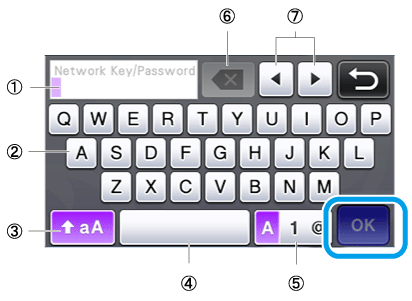
(1)
(2)
(3)
(4)
(5)
(6)
(7)
Anzeige der Buchstabeneingabe Buchstabenschaltflächen
Auswahlschaltfläche für Großbuchstaben/Kleinbuchstaben
Leertaste
Auswahlschaltfläche für Buchstaben/Zahlen/Sonderzeichen
Rückschritt-Schaltfläche (Löscht das aktuelle Zeichen.)Cursor-Schaltflächen (Bewegen den Cursor nach links oder rechts.)
-
Wird die unten dargestellte Meldung angezeigt, tippen Sie auf die Schaltfläche „JA“.
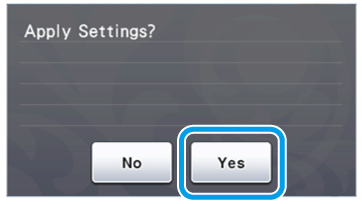
Der folgende Bildschirm wird angezeigt und eine Verbindung wird aufgebaut.
Tippen Sie auf die Schaltfläche „Weiter“ und fahren Sie dann mit der Registrierung bei CanvasWorkspace für Web für Ihre Maschine fort.
Einzelheiten zu dieser Prozedur finden Sie unter Wie kann ich die erstellten/bearbeiteten Daten zwischen CanvasWorkspace für Web und meiner Maschine über ein Wireless-Netzwerk übertragen? (ScanNCut Online-Einstellung)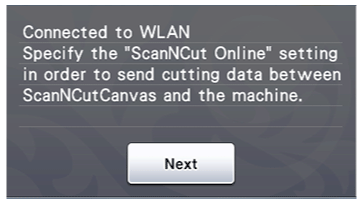
Wenn die Maschine bereits in CanvasWorkspace für Web registriert ist, tippen Sie auf die Schaltfläche „OK“, um die Einrichtung abzuschließen.
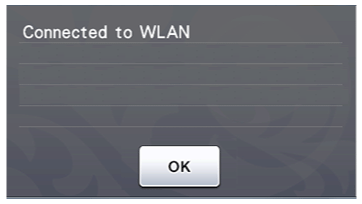
-
Wenn keine Verbindung aufgebaut wird, wird „Verbindungsaufbau fehlgeschlagen: Err-XX“ angezeigt.
Überprüfen Sie den Fehlercode und klicken Sie auf den Link unten, um die Lösungsvorschläge zu sehen. -
Bei einer aktiven Verbindung wird die Signalstärke mit einem blauen Symbol
 oben links in den Bildschirmen angezeigt, wie z. B. im Auswahlbildschirm für die Musterkategorie.
oben links in den Bildschirmen angezeigt, wie z. B. im Auswahlbildschirm für die Musterkategorie.

: Starkes Signal 
: Mittlere Signalstärke 
: Schwaches Signal
-
Wenn keine Verbindung aufgebaut wird, wird „Verbindungsaufbau fehlgeschlagen: Err-XX“ angezeigt.
Wenn das Wireless-Netzwerk einmal eingerichtet ist, stellt die Maschine jedes Mal eine Verbindung mit dem Wireless-Netzwerk her, wenn Sie die Maschine einschalten. „WLAN aktiv“ im Bildschirm „Netzwerkeinstellungen“ muss dazu jedoch auf „EIN“ eingestellt bleiben.
